No estás muy familiarizado con los ordenadores, ni mucho menos, pero con un poco de buena voluntad has podido descargar todos los Imágenes que sacaste durante el último fin de semana fuera de la ciudad. Ahora, sin embargo, te enfrentas a un pequeño obstáculo: hay algunas imágenes invertidas, tomadas verticalmente en lugar de horizontalmente, y no sabes cómo "enderezarlas".
Sin miedo. Independientemente del dispositivo que utilice, ya sea una computadora, un teléfono inteligente o una tableta, puede rotar fácilmente las imágenes que no están orientadas en la dirección correcta, incluso sin instalar ningún software adicional. El tema de esta guía será, de hecho, explicarte cómo rotar una foto a través de las funciones integradas del sistema operativo que está utilizando, oa través de algunos programas y aplicaciones famosos dedicados a la manipulación de imágenes y / o la creación de documentos.
Así que, sin dudar ni un segundo más, ponte cómodo y lee atentamente todo lo que tengo que explicarte sobre el tema: estoy seguro de que, en un par de minutos, podrás adquirir las habilidades necesarias para lograr el objetivo que te propusiste. Habiendo dicho eso, no me queda nada por hacer más que desearle una buena lectura y un buen trabajo.
Cómo rotar una foto en Windows

Rotar una foto en Windows 10 ¡Es mucho más simple de lo que imagina! Después de abrir la imagen en el programa Fotos preinstalado en el sistema operativo (solo debe hacer doble clic en la imagen, de lo contrario, haga clic derecho y seleccione Foto de Abrir con que se le propone), haga clic en el icono de flecha circular (ubicado en la parte superior) para gíralo 90 ° y repita presionando el mismo botón para aplicar una rotación de 180 ° o 270 °.
Si, por el contrario, está interesado en girar la foto ligeramente para "enderezarla", haga lo siguiente: haga clic en el icono lápices cruzados ubicado en la parte superior derecha, seleccione el elemento Modificación en el menú propuesto y haga clic en la pestaña Recortar y rotar, colocado en la parte superior.
Finalmente, use el control deslizante debajo del elemento Alisado en curso para definir el ángulo de enderezamiento a aplicar. Usando el botón capirotazoen su lugar, puede rotar la imagen reflejada. Cuando haya terminado, haga clic en el botón Guardar una copia, para confirmar los cambios realizados.
Alternativamente, puede rotar rápidamente una imagen 90 °, hacia la derecha o hacia la izquierda, usando el menú contextual del Explorador de archivos: para hacer esto, haga clic derecho en el icono de la foto de su interés y haga clic en los elementos Girar a la derecha o Girar a la izquierda adjunto al menú contextual propuesto. Este procedimiento también se aplica a las ediciones anteriores a la 10 de Windows.
Cómo rotar una foto en macOS
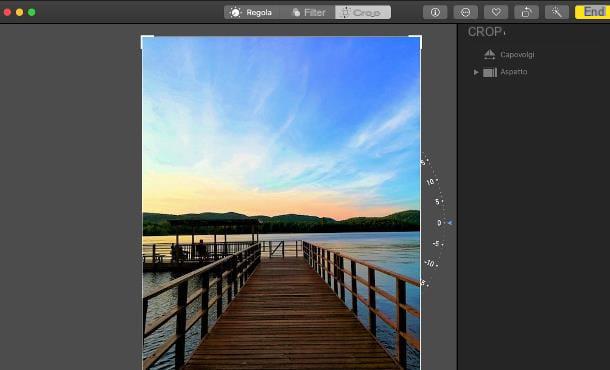
Si usa un Mac, te alegrará saber que Foto, el programa principal dedicado a administrar bibliotecas de fotos en macOS, incluye una serie de herramientas básicas de manipulación, incluido un sistema para rotar fotos (y posiblemente enderezarlas).
Entonces, primero, inicie la aplicación Foto (el icono en forma de flor estilizada adjunta a la barra del Dock), ubique la imagen que desea retocar y haga doble clic en su vista previa para abrirla. Si el archivo en cuestión no está presente en Fotos, ubique su icono en el Finder y arrástrelo a la ventana de Fotos.
Una vez hecho esto, use el botón Rueda (el que tiene el rectángulo con flecha angular) para convertir la foto de 90 ° en sentido antihorariorepitiendo la presión de la misma tecla varias veces para aplicar una rotación de 180 ° o 270 °.
Si lo desea, puede utilizar el mismo programa para enderezar la imagen o voltearlo horizontalmente, aplicando el llamado efecto espejo: para poder hacer esto, haga clic en el botón Modificación ubicado en la parte superior derecha, luego presiona la tarjeta Separar y use el control deslizante junto a la imagen para enderezarla, y / o el botón capirotazo, para reflejarlo horizontalmente. De todos modos, una vez que haya completado los cambios, haga clic en el botón final ubicado en la parte superior derecha y eso es todo!
Alternativamente, también puede utilizar Avance, abriendo la foto de tu interés en esta aplicación y seleccionando una de las opciones de rotación en el menú Instrumentos, hasta. Si estás interesado en aprender más, echa un vistazo a mi guía de programas para enderezar fotos, en la que te hablé de muchas otras soluciones de este tipo.
Cómo rotar una foto en Android

Toma una foto en Android ¡Es realmente una obviedad! Para empezar, abra la foto de su interés usando la aplicación de administración de fotos instalada en su dispositivo (por ejemplo, Google Fotos) y toque el reguladores ubicado en la parte inferior para acceder al área de edición.
A continuación, toque el icono de L cruzado (ubicado en la parte inferior, en el centro), para ver las opciones de rotación y toque el botón varias veces rueda (el que tiene el flecha circular con rombo) para girar la foto 90 °, 180 ° o 270 ° hacia la izquierda.
Si, por otro lado, está interesado en enderezar la imagen (aplicando así un ángulo de rotación / expansión personalizado), use el control deslizante apropiado inmediatamente debajo de la imagen. Cuando haya terminado, toque el botón final y luego la voz Ahorrar, para aplicar los cambios realizados.
En caso de necesidad, le complacerá saber que puede girar una foto en un espejo usando aplicaciones como Snapseed o Girar la imagen: para obtener más información, consulte mi guía sobre aplicaciones para tomar fotografías.
Cómo rotar una foto en iPhone
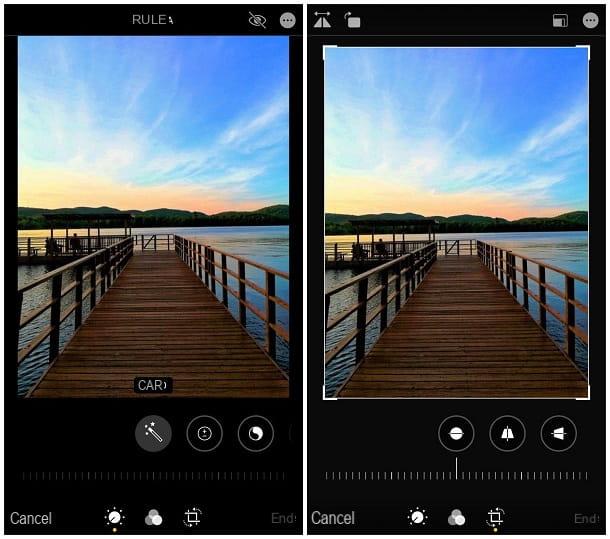
Aplicar una rotación a las fotos guardadas en iPhone está lejos de ser difícil: para empezar, abre la imagen de tu interés dentro de la aplicación Foto, toca la voz Modificación y toca el botón Recortar y rotar, el que tiene el icono de L cruzado con las flechas angulares.
Ahora, usa el botón Rueda (La rectángulo con flecha curva) colocado en la parte superior para aplicar una rotación de 90 ° a la derecha (si se presiona repetidamente, la imagen se rotará 180 ° y 270 °); para aplicar elefecto espejo, toque el botón junto a él en su lugar (i dos triángulos con flechas). Finalmente, si desea enderezar aún más la imagen, use el control deslizante ubicado debajo de su vista previa. Cuando haya terminado, toque el elemento final para aplicar los cambios realizados.
Cómo rotar una foto en Photoshop
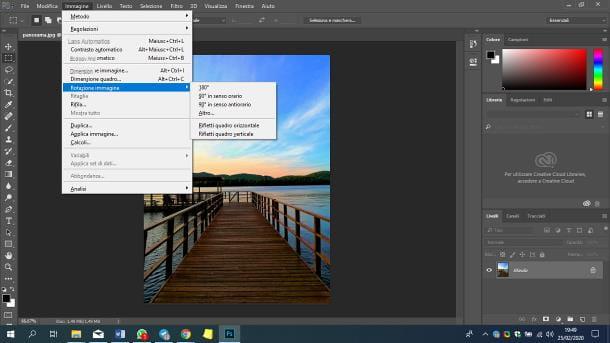
Los pasos a seguir para rotar una foto en Photoshop para computadoras son muy simples: después de cargar la imagen en el programa, haga clic en el menú Imagen (ubicado en la parte superior), seleccione el elemento Rotación Imagen y, utilizando el submenú que se muestra en la pantalla, elija si desea rotar la imagen de 180 °, de 90 ° en el sentido de las agujas del reloj, de 90 ° en sentido antihorario, o definiendo un ángulo personalizado (opción Otro…).
Si lo considera oportuno, puede rotar una foto de espejo haciendo uso de la opción Voltear imagen horizontalo dale la vuelta usando la opción Voltear imagen vertical.
Si utiliza Adobe Photoshop Express, es decir, la contraparte móvil de Photoshop disponible para Android, iOS y iPadOS, haga esto en su lugar: después de importar la imagen de su interés en la aplicación, toque el botón Separar (el que tiene la forma de esquinas intersectadas, que está en la parte inferior central), seleccione la pestaña Rueda y, utilizando el cursor que se muestra en la pantalla, defina elÁngulo de rotación para ser aplicado.
Si lo considera oportuno, puede enderezar la imagen automáticamente (botón enderezar), gírelo 90 ° a la vez, en el sentido de las agujas del reloj (botón rueda), reflejarlo en un espejo (botón horizonte espejo) o darle la vuelta (botón reflejar vert). Cuando haya terminado, toque el botón compartir y elige la opción para guarda el archivo en memoria.
Para obtener más información sobre cómo utilizar Photoshop, le recomiendo que lea la guía del usuario que he dedicado por completo a este software.
Cómo rotar una foto en Word
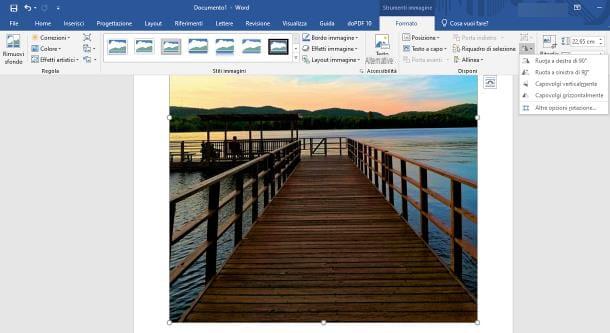
Rotar una foto presente en un documento de Word es muy simple: si usas Palabra por computadora, haga clic derecho en la imagen en cuestión, seleccione el elemento Dimensiones y posiciones en el menú contextual propuesto y haga clic en la pestaña Dimension, ubicado en la parte superior. Finalmente, indica elÁngulo de rotación para ser aplicado dentro del campo de texto Rueda.
Si lo prefiere, puede obtener el mismo resultado utilizando una función incluida en la barra de herramientas de Word: haga clic en la imagen de su interés, para resaltar la tarjeta Formato, presione el botón Rotar objetos (el icono de dos triángulos con flecha) e indique el ángulo de rotación de su interés (90 ° a la derecha, 90 ° a la izquierda, volteo horizontal o vertical) seleccionándolo de las opciones propuestas.
Para convertir una foto en Word para teléfonos inteligentes y tabletas, en su lugar, toque la imagen en el documento, toque el funciones de menú ubicado en la parte inferior y elija la opción diseño. En este punto, ubique el artículo Organizar, tócalo y usa las opciones Girar 90 ° a la derecha, Girar 90 ° a la izquierda, Voltear horizontalmente e Voltear verticalmente actuar sobre la imagen.
Alternativamente, "agarra" el flecha redonda en la parte superior de la foto y arrástrela hasta que alcance el grado de rotación deseado. Para obtener más información sobre la manipulación de imágenes en Word, puede leer el estudio específico que realicé sobre el tema.
Cómo rotar una foto en Open Office Writer
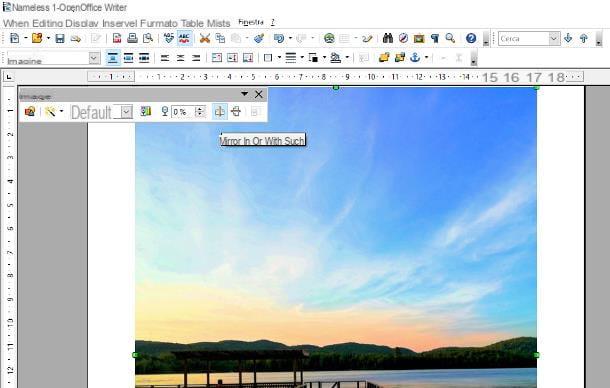
Estás editando un documento en Escritor de OpenOffice y necesitas rotar una foto en su interior? En este caso, creo que es correcto especificar que, en el estado actual de las cosas, el programa solo permite reflejar imágenes horizontalmente (efecto espejo) o verticalmente.
Para ello, ubique la imagen en el documento que le interesa, haga clic en ella y, para reflejar la imagen, haga clic en los botones Espejo horizontalmente o Reflejar verticalmente ubicado en el lado derecho de la pequeña barra de herramientas que aparece en la parte superior.
Si necesita aplicar ángulos de rotación muy específicos, le aconsejo que actúe directamente sobre el archivo de imagen original utilizando uno de los métodos alternativos que le he mostrado en esta guía, incluso antes de agregar la foto al documento de OpenOffice.
Cómo rotar una foto en Lightroom

Usted necesita rotar una foto importado a un proyecto Adobe Lightroom? ¡Nada más sencillo! Para empezar, ubique la imagen de su interés desde la vista biblioteca, haga doble clic en él para ampliarlo y utilice el flechas curvas colocado justo debajo del marco principal, para girar la foto 90 ° hacia la derecha o hacia la izquierda.
Si lo prefiere, puede obtener el mismo resultado utilizando el menú contextual de la imagen: luego haga clic derecho en la vista previa de la foto en la línea de tiempo y seleccione el elemento Girar a la izquierda (en sentido antihorario) o Girar a la derecha (en el sentido de las agujas del reloj) para convertir la foto a tu gusto.
Si desea cambiar la orientación de una foto aún más rápidamente, mueva el cursor del mouse sobre su vista previa y use las flechas curvas que aparecen superpuestas para rotar la imagen correspondiente.
Si por el contrario te interesa rotar una foto en Lightroom para Android o iOS / iPadOS, después de abrir la imagen, toque el botón Separar ubicado en la parte inferior y utilice los botones que se le proponen, para realizar la operación solicitada: Gire a la derecha para girar la foto 90 ° en el sentido de las agujas del reloj, Gire a la izquierda para aplicar una rotación de 90 ° en sentido antihorario, horizonte espejo aplicar el efecto espejo e reflejar vert. para voltear la imagen.
Para enderezar la foto, puede actuar sobre el control deslizante ubicado debajo de la vista previa de la imagen. Cuando haya terminado, toque el marca de verificación ubicado en la parte superior izquierda, para guardar los cambios aplicados.
Cómo rotar una foto en iMovie
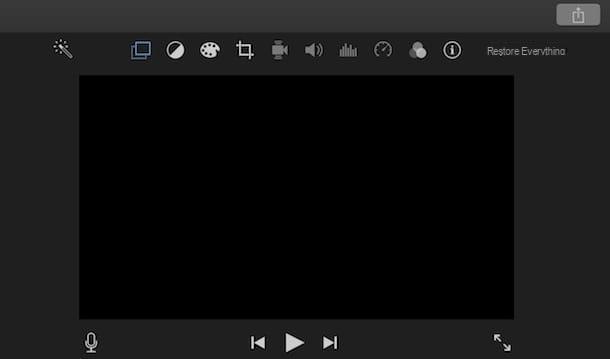
Como seguramente sabes, iMovie para macOS incluye una práctica barra de herramientas (justo encima del reproductor) que le permite realizar una variedad de mejoras a las imágenes y clips incluidos en el proyecto, incluida la rotación de imágenes.
Entonces, en primer lugar, seleccione el contenido de su interés (fotos o videos) de la línea de tiempo, haga clic en el icono recorte (los dos L cruzado) colocado inmediatamente encima del visor y utilice los botones que se le proponen para girar la imagen en el sentido de las agujas del reloj, gíralo en sentido antihorario, reflejarlo horizontalmente o verticalmente.
Por desgracia, iMovie para iOS y iPadOS no permite para rotar imágenes fijas, pero solo las películas agregadas al proyecto. Para hacerlo, seleccione el vídeo en la línea de tiempo de la animación, toca el tijeras y, a través del pulgar e índice de su mano, hace un movimiento de "rotación" en la vista previa de la película, para rotarla 90 °. Repita la misma operación varias veces para aplicar una rotación de 180 ° o 270 °.
Para obtener más información sobre el uso de iMovie para Mac, iOS y iPadOS, consulte la guía detallada que dediqué al tema.
Cómo rotar una foto en Facebook

Si necesitas rotar una foto en Facebook (Android / iOS / iPadOS), haga esto: después de comenzar la fase de redacción de una nueva publicación con imagen, toque el elemento Modificación ubicado en la esquina inferior izquierda de la foto, toque el botón Separar (abajo a la izquierda) y luego toque el botón Rueda, ubicado en la misma posición, para rotar la foto de 90 ° agujas del reloj.
Pulsando varias veces el botón mencionado anteriormente, también puede aplicar una rotación de 180 ° y 270 ° (que corresponden a 90 ° en sentido antihorario). Cuando haya terminado, toque el elemento final para confirmar los cambios aplicados, luego en el botón final y termina de crear la publicación como lo harías normalmente.
Si usa Facebook desde su computadora, en cambio, haga lo siguiente: después de cargar la foto que le interesa, coloque el mouse en su vista previa y haga clic en el cepillo que aparece como una superposición y haga clic en el botón Separar, ubicado en la barra lateral del panel que aparece. Finalmente, presione el botón varias veces Rueda para aplicar una rotación de 90 °, 180 ° o 270 ° y confirmar los cambios haciendo clic en el botón Ahorrar, ubicado en la parte inferior derecha.
Para obtener más información, te invito a que eches un vistazo a mi guía sobre cómo publicar fotos en Facebook.
Cómo rotar una foto en Instagram
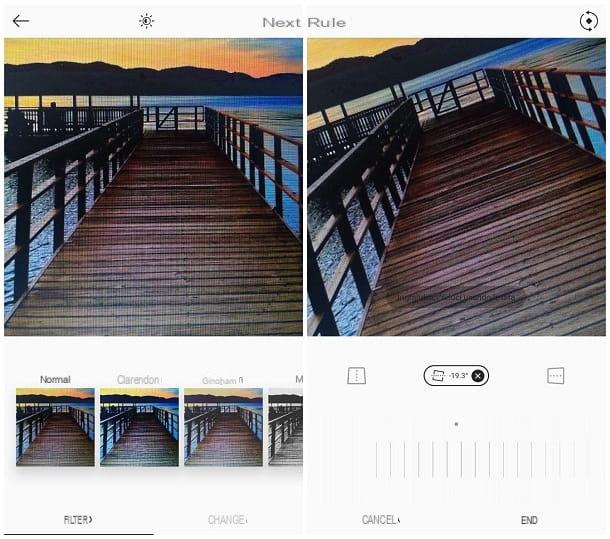
Para rotar una foto y publicarla Instagram (Android / iPhone), proceda de la siguiente manera: después de iniciar el procedimiento clásico para crear una nueva publicación y cargar (o tomar) la imagen de su interés, toque la pestaña Modificación y luego en el botón Regola, para acceder a las opciones de personalización de fotos.
Ahora, toca el ícono flechas circulares, ubicado en la parte superior derecha, para rotar la imagen 90 ° en el sentido de las agujas del reloj (presionando el mismo icono varias veces para obtener una rotación de 180 ° y 270 °).
Finalmente, si prefiere aplicar un nivel adicional de rotación / ampliación parcial, toque el botón con el icono de cuadrado con línea discontinua, que se encuentra en el centro, y use el cursor inmediatamente debajo de la imagen para definir el ángulo de rotación. Para obtener más información, no dude en consultar mi guía sobre cómo subir fotos a Instagram.
Cómo rotar una foto

























